虚拟声卡,小编教你怎么安装虚拟声卡
- 分类:Win7 教程 回答于: 2019年04月27日 17:00:02
在电脑语音聊天的时候我们说的声音都是我们自己本身的声音,如果想换声音就得选择就要用到虚拟声卡,虚拟声卡其实就是一类软件的名称,可以用以在没有声卡的机器上实现声音播放等功能。下面,小编给大家分享安装虚拟声卡经验。
虚拟声卡可以在某些服务器主板上面使用,能够让服务器发出声音,虚拟声卡来带领我们走进声音的世界。还可以支持内录等功能。那么对于这种声卡是如何安装的呢?下面,小编给大家介绍安装虚拟声卡的方法了。
怎么安装虚拟声卡
打开电脑浏览器,在百度搜索虚拟声卡关键词,然后点击下载。
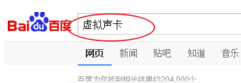
电脑声卡图-1
下载文件后右键它选择解压当前文件,
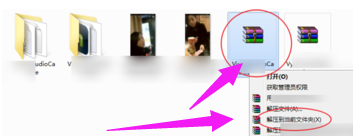
虚拟声卡图-2
然后进入解压目录后点击steup,64位就选择x64反之选择steup即可。
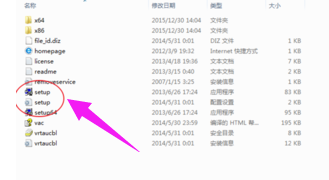
声卡图-3
接着软件会提示是否安装在电脑选择是,
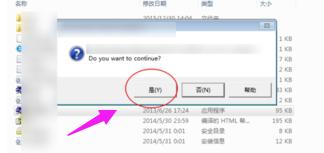
安装虚拟声卡图-4
选择I accep。
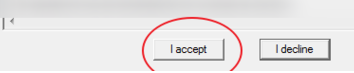
声卡图-5
接着看到英文选择 i am前面打勾,然后点击install,
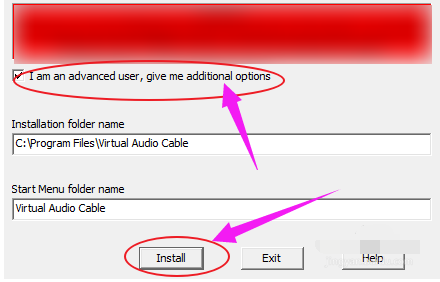
虚拟声卡图-6
第一个红圈信任打上勾,点击安装。
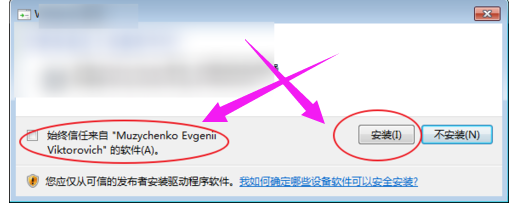
安装虚拟声卡图-7
接着看到提示,则说明安装成功了,然后点击确定。
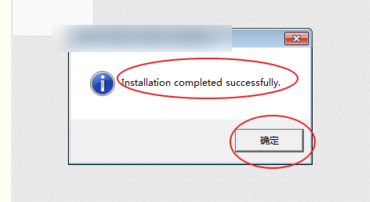
虚拟声卡图-8
以上就是安装虚拟声卡技巧。
 有用
26
有用
26


 小白系统
小白系统


 1000
1000 1000
1000 1000
1000 1000
1000 1000
1000 1000
1000 1000
1000 1000
1000 1000
1000 1000
1000猜您喜欢
- 小白三步装机安装win7教程2023/02/02
- 安装win7系统卡在安装程序正在启动怎..2022/05/19
- Win7出现appcrash错误该怎么解决..2019/07/08
- 苹果电脑怎么重装系统win7教程..2022/11/25
- win7纯净版镜像下载安装教程..2022/12/22
- 详解win7升级win10多少钱2021/05/07
相关推荐
- 全新雨林木风win7 32位系统制作步骤..2017/07/22
- windows7 64专业版推荐2017/09/14
- windows7旗舰版激活码 激活教程..2022/12/31
- 电脑重装系统教程win72023/04/15
- WIN7官网下载系统安装的步骤教程..2022/02/03
- 如何重装win7系统,2021win7系统重装超..2021/02/20

















